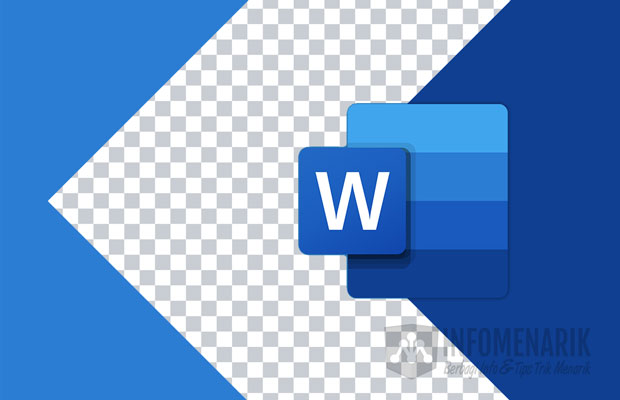
Info Menarik – Meskipun Office Word dan Excel bukan termasuk program pengolah gambar, namun ternyata kedua software ini mempunyai kemampuan untuk menghapus background di gambar. Contohnya seperti menghapus background di tanda tangan atau stempel kita cukup menggunakan program Office Word atau Excel saja. Penasaran ingin tahu cara membuatnya? Silakan simak artikel ini sampai selesai!
Awalnya mungkin yang Kamu tahu jika kita ingin menghapus background di gambar seperti gambar scan tanda tangan atau stempel itu harus menggunakan aplikasi Photoshop atau CorelDraw. Karena memang kedua aplikasi tersebut khusus untuk kita gunakan dalam mengolah gambar atau foto. Tapi pada kenyataannya Office Word dan Excel juga sudah menyediakan fitur untuk keperluan tersebut.
Gambar tanda tangan di dokumen terkadang kita perlukan. Hal ini untuk menghemat waktu jika jumlah dokumen yang harus kita tanda tangani jumlahnya sangat banyak. Contohnya rapor siswa di sekolah, surat undangan rapat, dan dokumen lainnya. Kemudian agar tanda tangan tersebut terlihat rapi, maka background yang ada di gambar scan tanda tangan harus kita hapus atau hilangkan. Terlebih jika tanda tangan kita gabungkan dengan stempel lembaga atau sekolah.
Baca Juga: Cara Membuat Tanda tangan Barcode Lengkap dengan Logo Instansi Secara Online
Cara Menghapus Background Tanda tangan di Office Word dan Excel
Adapun langkah-langkah untuk menghilangkan background di tanda tangan atau stempel di Office Word dan Excel adalah sebagai berikut:
1. Siapkan Gambar Scan atau Foto Tanda tangan
Langkah pertama yang harus Kamu siapkan adalah tanda tangan yang sudah Kamu scan atau foto. Silakan buat tanda tangan di selembar kertas putih. Saya sarankan agar tanda tangan Kamu buat menggunakan bolpoin warna hitam. Hal ini agar memudahkan ketika proses penghapusan background.
Selanjutnya silakan tanda tangan tersebut Kamu scan menggunakan scanner kemudian simpan di komputer. Jika tidak mempunyai scanner, Kamu bisa menggunakan foto atau camera smartphone.
2. Hapus Background di Tanda tangan Menggunakan Office Word
Langkah selanjutnya adalah menghilangkan background agar tanda tangan menjadi transparan.
Langkah 1: Buka Tanda tangan di Office Word
Silakan buka program Office Word dan pada artikel ini saya menggunakan Office Word versi 2019. Kemudian di Word Kamu klik menu Insert lalu Pictures > This Device. Cari gambar tanda tangan yang tadi sudah Kamu scan atau foto.
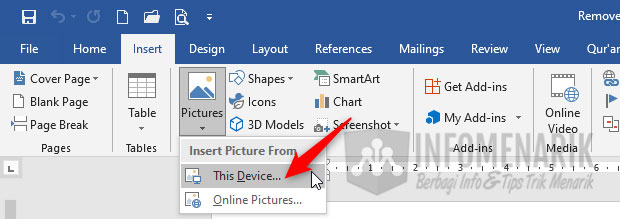
Langkah 2: Hapus Background Tanda tangan
Sekarang Kamu klik ganda atau double click pada gambar tanda tangan kemudian klik menu Format dan klik tombol Remove Background.
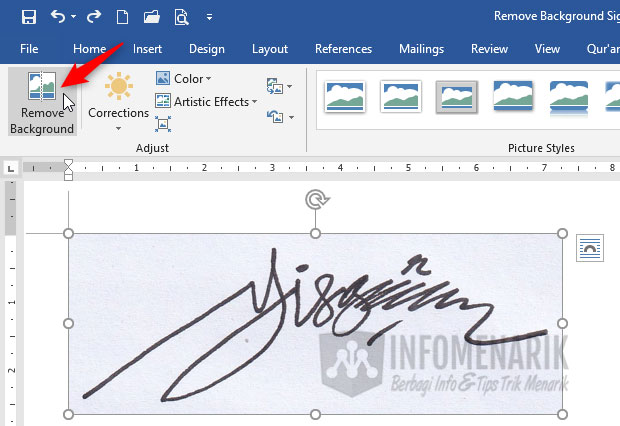
Ketika Remove Background aktif, maka background gambar akan berubah menjadi warna merah. Kemudian terdapat dua tombol penting yang harus Kamu pahami pada menu Background Removal.
- Mark Areas to Keep (+) berfungsi untuk memilih area yang ingin kita pertahankan agar tidak terhapus;
- Mark Areas to Remove (-) berfungsi untuk membuang bagian yang tidak kita inginkan
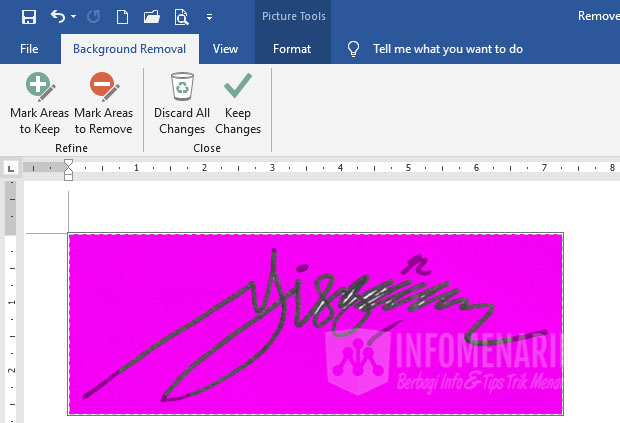
Jika hanya menggunakan fitur otomatis hapus background Word, mungkin ada bagian yang tidak ingin kita hapus tapi terhapus oleh aplikasi. Contoh gambar tanda tangan berikut pada bagian-bagian ini akan ikut terhapus jika menggunakan fitur otomatis.

Silakan gunakan Mark Areas to Keep untuk mengecualikan area khusus agar tidak terhapus oleh aplikasi. Cara menggunakannya setelah mengaktifkan Mark Areas to Keep, maka kursor akan berubah menjadi ikon pensil. Silakan Kamu gosokan pada area tersebut atau area yang dikecualikan tersebut.
Lakukan hal serupa pada area-area lain jika memang masih Kamu temukan!
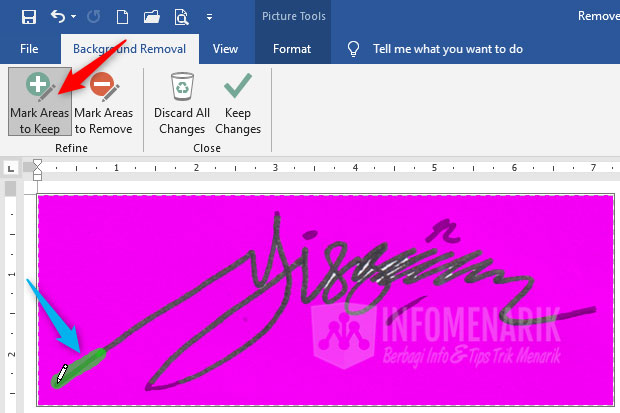
Jika sudah selesai menandai, langkah terakhir silakan Kamu klik tombol Keep Changes. Seketika background yang ada pada tanda tangan tersebut akan hilang.

Langkah 3: Selesai
Sekarang tanda tangan sudah bisa Kamu gunakan karena gambar sudah berubah menjadi transparan. Kita bisa menggabungkan tanda tangan dengan objek lain seperti stempel. Contoh silakan Kamu lihat gambar berikut:
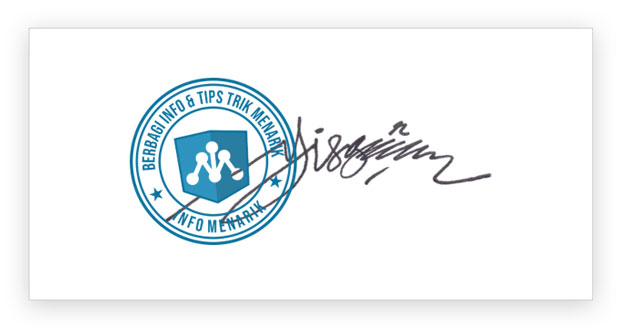
Baca Juga: Cara Mengganti Background Foto di Photoshop Dengan Cepat dan Mudah
Baca Juga: Beberapa Bentuk Tanda tangan yang Bisa Menunjukkan Kepribadian Seseorang
Penutup
Bagaimana mudah bukan? Silakan selamat mencoba dan semoga artikel ini bisa bermanfaat. Sampai bertemu lagi di artikel keren dan menarik lainnya. Salam sukses …
 Info Menarik Berbagi Info & Tips Trik Menarik
Info Menarik Berbagi Info & Tips Trik Menarik




